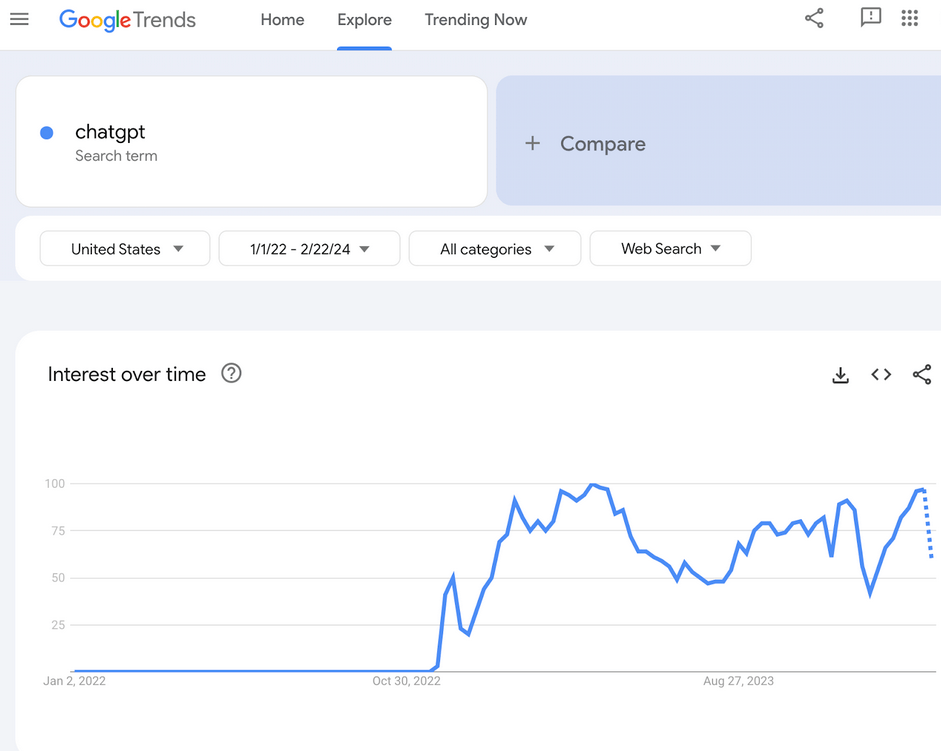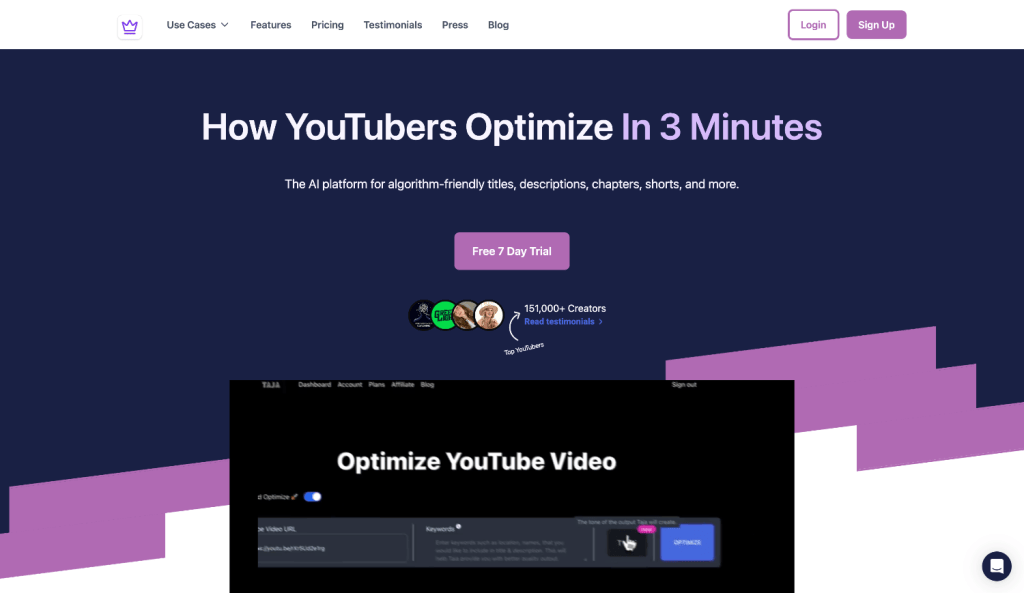En un mundo donde la creatividad y la interactividad son clave para mantener la atención de la audiencia, las presentaciones en PowerPoint han evolucionado. Con la ayuda de ChatGPT, ahora es posible transformar tus diapositivas estáticas en presentaciones interactivas y dinámicas que cautivarán a tu público. Descubre cómo puedes hacerlo a continuación.

Introducción a ChatGPT y para crear presentaciones Presentaciones Interactivas
Ya no es necesario hacer presentaciones aburridas en PowerPoint, en su lugar, se puede utilizar ChatGPT para crear no solo presentaciones en PowerPoint, sino presentaciones interactivas. Hay tres métodos diferentes para lograrlo, así que vamos a probarlos. El primer método consiste en utilizar Chachi Petite para crear el esquema de diapositivas y la estructura de las mismas proporcionando a ChatGPT tu tema y puntos clave, lo que te ayudará a desarrollar el esquema de tu presentación en PowerPoint.
Primero, debemos utilizar la IA para crear la estructura básica de tu presentación en PowerPoint. Se sugiere utilizar un texto similar a al como guía. Una vez que ChatGPT haya generado todas las diapositivas, puedes revisarlas y ampliar cualquier tema que desees cubrir.
Eres es un experto en [campo/tema]. Escribe un esquema para una presentación en PowerPoint sobre los siguientes [temas]. Que tenga [número] diapositivas.
Amplía cada uno de los subtemas que has proporcionado antes. Puedes considerar la posibilidad de desarrollar las ideas clave, ofrecer ejemplos de apoyo y explicar cualquier detalle que creas que mejoraría la comprensión del tema por parte de la audiencia.
Amplíalas ideas en formato de viñetas con detalles resumidos.
Escríbeme códigos VBA para PowerPoint sobre [tema]. Que sean [número] diapositivas.
Sugiera cualquier imagen que deba incluirse en las diapositivas para mejorar el atractivo visual. Proporcione también las indicaciones de Bing Image Creator para las imágenes que sugirió
Posteriormente, es necesario resumir todo en un formato de esquema, por lo que se debe pedir a Chacha PT que organice todos los detalles en formato de viñetas para nuestras diapositivas. Excelente, todo esto constituye el contenido de nuestras diapositivas en PowerPoint, por lo que ahora solo queda trasladar esta información a PowerPoint.
Se puede copiar y pegar toda esta información diapositiva por diapositiva en PowerPoint, o se puede automatizar este proceso utilizando Word. A continuación, se muestra cómo hacerlo.
Se copia toda esta información y se pega en una hoja de Word en blanco, asegurándose de incluir las diapositivas uno y dos, ya que son las diapositivas introductorias. Luego, se debe ajustar el formato para que coincida el título de la diapositiva con un encabezado uno. Posteriormente, se puede eliminar los números de las diapositivas y mantenerlos solo para los títulos de las diapositivas. Si hay subtítulos, se pueden convertir en encabezados dos. Una vez hecho esto, se puede trasladar todo a PowerPoint.
Para ello, se accede a \»Archivo\» y se selecciona \»Exportar\» y luego \»Exportar como presentación de PowerPoint\». Si se prefiere, se puede elegir un tema de diseño o simplemente seleccionar en blanco y exportar como presentación de PowerPoint.
Una vez lista, se puede abrir y revisar.
Ahora, toda la información de las diapositivas está en PowerPoint, pero quizás se considere un poco aburrida.
Sin embargo, hay dos formas de hacerla más emocionante. La primera es utilizar el diseñador de PowerPoint, una función de inteligencia artificial que puede hacer que la presentación sea más dinámica. Además, se puede utilizar ChatGPT para hacer que el contenido sea más emocionante, lo cual se cubrirá más adelante en el articulo.
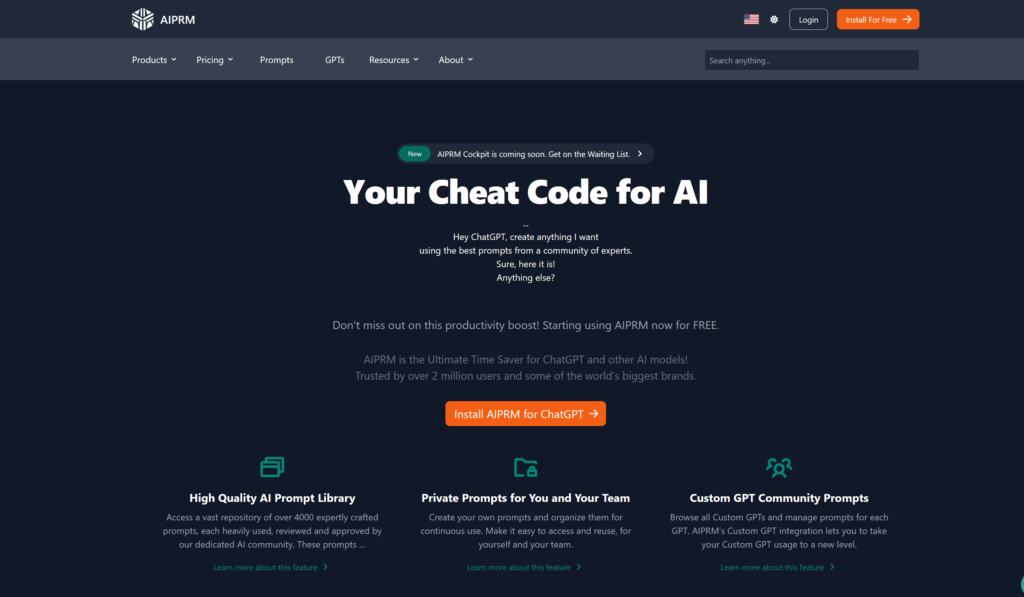
Un último método para crear una presentación en PowerPoint es utilizando Aiprm, una extensión de Chrome diseñada específicamente para ChatGPT con una variedad de guiones listos para usar.
Al acceder a Aiprm en el chat, se pueden buscar guiones específicos para crear una presentación en PowerPoint. Una vez seleccionado el guion adecuado, se siguen las instrucciones para añadir el tema, el número de diapositivas y el VBA, y luego se genera el código VBA que se puede insertar en la presentación de PowerPoint.
Por último, para mejorar la presentación en PowerPoint, se puede utilizar ChatGPT para sugerir imágenes que complementen las diapositivas. Para ello, se puede utilizar un generador de arte de texto como Stable Diffusion, Mid-Journey Bing Image Creator y muchas otras herramientas. El objetivo es que ChatGPT proporcione algunas sugerencias de imágenes que se integren de forma armoniosa en la presentación de PowerPoint ya creada.
Una vez generadas las imágenes, se pueden copiar y pegar en las diapositivas correspondientes en la presentación de PowerPoint.
Conclusión sobre la creación de presentaciones con IA
Incorporar inteligencia artificial en nuestras presentaciones de PowerPoint no solo revoluciona la forma en que comunicamos y educamos, sino que también permite una creatividad sin límites y una interacción significativa con nuestro público. Al utilizar herramientas como ChatGPT, hemos descubierto métodos efectivos para transformar nuestras presentaciones en experiencias dinámicas que capturan y mantienen la atención de la audiencia.
Estas innovaciones no solo facilitan el diseño de presentaciones sino que también enriquecen la experiencia educativa, demostrando que la tecnología puede ser un aliado fundamental en la educación y el negocio.